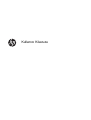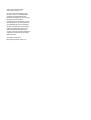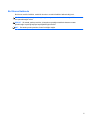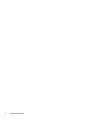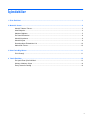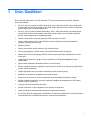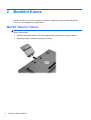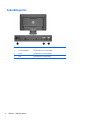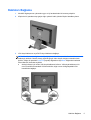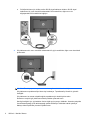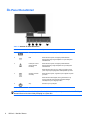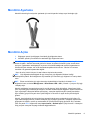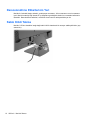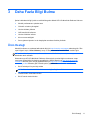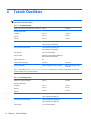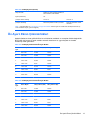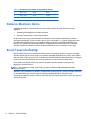Kullanıcı Kılavuzu

© 2013, 2014 Hewlett-Packard
Development Company, L.P.
HP ürün ve hizmetlerine ilişkin yegane
garantiler, bu ürün ve hizmetlerle birlikte
verilen koşullu garanti bildirimlerinde
belirtilmiştir. Bu belgede yer alan hiçbir şey
ek garanti oluşturacak şekilde
yorumlanamaz. HP, işbu belgede yer alan
teknik hatalardan veya yazım hatalarından
ya da eksikliklerinden sorumlu tutulamaz.
Bu belge, telif haklarıyla korunan mülkiyet
bilgileri içermektedir. Bu belgenin hiçbir
bölümü Hewlett-Packard Company'nin
önceden yazılı onayı olmadıkça fotokopiyle
çoğaltılamaz, kopyalanamaz veya başka
dillere çevrilemez.
İkinci Baskı: Haziran 2014
Belge Parça Numarası: 738361-142

Bu Kılavuz Hakkında
Bu kılavuz monitör özellikleri, monitörün kurulumu ve teknik özellikler hakkında bilgi verir.
UYARI! Bu tarzda yazılmış metinler, yönergelere uymamanın bedensel zarar veya ölümle
sonuçlanabileceğini belirtir.
DİKKAT: Bu tarzda yazılmış metinler, yönergelere uymadığınız takdirde donanımın zarar
görebileceğini veya bilgi kaybıyla karşılaşabileceğinizi belirtir.
NOT: Bu tarzda yazılmış metinler, önemli ek bilgiler sağlar.
iii

iv Bu Kılavuz Hakkında

İçindekiler
1 Ürün Özellikleri ................................................................................................................................................ 1
2 Monitörü Kurma .............................................................................................................................................. 2
Monitör Tabanını Takma ...................................................................................................................... 2
Arka Bileşenler ..................................................................................................................................... 4
Kabloları Bağlama ................................................................................................................................ 5
Ön Panel Denetimleri ........................................................................................................................... 8
Monitörü Ayarlama ............................................................................................................................... 9
Monitörü Açma ..................................................................................................................................... 9
Derecelendirme Etiketlerinin Yeri ....................................................................................................... 10
Kablo Kilidi Takma .............................................................................................................................. 10
3 Daha Fazla Bilgi Bulma ................................................................................................................................ 11
Ürün Desteği ...................................................................................................................................... 11
4 Teknik Özellikler ............................................................................................................................................ 12
Ön Ayarlı Ekran Çözünürlükleri .......................................................................................................... 13
Kullanıcı Modlarını Girme ................................................................................................................... 14
Enerji Tasarrufu Özelliği ..................................................................................................................... 14
v

vi

1 Ürün Özellikleri
Bu monitörlerde aktif matrisli, ince film transistör (TFT) panel kullanılmaktadır. Monitör özellikleri
şunları içermektedir:
●
49,41 cm (19,5 inç) çapraz izlenebilir alana sahip, 1600 x 900 çözünürlüklü, ayrıca daha düşük
çözünürlükler için tam ekran desteği sunan ekran; Özgün görünüm oranını korurken maksimum
görüntü boyutu için özel ölçeklendirme içerir
●
58,42 cm (23 inç) çapraz izlenebilir alana sahip, 1920 x 1080 çözünürlüklü, ayrıca daha düşük
çözünürlükler için tam ekran desteği sunan ekran; orijinal en/boy oranı korunarak maksimum
görüntü boyutu sağlayan özel ölçeklendirme dâhil
●
Daha az enerji tüketen, yansıma yapmayan, LED arka ışıklı LCD panel
●
Oturma, ayakta durma veya iki yana hareket etme konumlarında ekranın görülebilmesini
sağlayan, geniş görüntüleme açısı
●
Eğebilme özelliği
●
Panele monte esnek monitör çözümleri için çıkarılabilir ayak
● VGA analog desteği için birlikte verilen VGA sinyal kablosuyla video sinyal girişi
●
Birlikte verilen DVI sinyal kablosuyla DVI-D üzerinden dijital görüntüyü desteklemek için video
sinyal girişi
● İsteğe bağlı HP Hoparlör Çubuğu, HP Hızlı Çıkarma ve HP USB Grafik Bağdaştırıcı (Ayrı
satılmaktadır)
●
İşletim sistemi tarafından destekleniyorsa tak ve kullan özelliği
●
Ekranın yandan görülmesini engellemek üzere filtre (ayrıca satın alınır) takmak için gizlilik filtresi
yuvaları (belirli modellerde)
●
İsteğe bağlı kablo kilidi için monitörün arkasında güvenlik yuvası seçeneği
●
Kabloların ve kordonların yerleştirilmesi için kablo yönetimi
●
Kolay kurulum ve ekran en iyi duruma getirmesi için birkaç dilde Ekran Menüsü ayarları
●
Monitör ayarlarının yapılması ve hırsızlık caydırma özelliğinin etkinleştirilmesi için HP Display
Assistant (Ekran Yardımcısı)
●
DVI giri
şi için HDCP kopyalama koruması
●
Monitör sürücülerini ve ürün belgelerini içeren yazılım ve belge diski
●
Düşük güç tüketimi gereksinimlerini karşılayan enerji tasarrufu özelliği
●
Bu ürünlerin güvenlik yönergelerini, sertifikalarını ve düzenleyici bildirimlerini bu monitörle birlikte
verilen diskteki HP LCD Monitörleri Referans Kılavuzu'nda bulabilirsiniz
1

2 Monitörü Kurma
Monitörü kurmak için monitörün, bilgisayar sisteminin ve diğer bağlı aygıtların kapalı olduğundan
emin olun, sonra aşağıdaki yönergeleri izleyin.
Monitör Tabanını Takma
DİKKAT: Ekran kırılabilir. Ekrana dokunmaktan veya basınç uygulamaktan kaçının; bu durum
ekrana zarar verebilir.
1. Monitörü kutusundan kaldırın ve ön tarafı aşağı bakacak şekilde düz bir yüzeye yerleştirin.
2. Ayağı ekran başının arkasındaki yuvaya tam oturtun.
2 Bölüm 2 Monitörü Kurma

3. Kapağı stant yerine oturana kadar taban üzerinde kaydırın.
Monitör Tabanını Takma 3

Arka Bileşenler
Bileşen İşlev
1 AC Güç Konektörü AC güç kablosunu monitöre bağlar.
2 DVI-D DVI-D kablosunu monitöre bağlar.
3 VGA VGA kablosunu monitöre bağlar.
4 Bölüm 2 Monitörü Kurma

Kabloları Bağlama
1. Monitörü bilgisayarınızın yakınında uygun ve iyi havalandırılan bir konuma yerleştirin.
2. Klipsin her iki yanından tutup geriye doğru çekerek kablo yönetimi klipsini standdan çıkarın.
3. VGA sinyal kablosunu veya DVI-D sinyal kablosunu bağlayın.
NOT: Monitör hem analog hem de dijital girişi destekler. Video modu kullanılan video
kablosuyla belirlenir. Monitör, hangi girişlerde geçerli video sinyali olduğunu otomatik olarak
belirler. Girişler ön paneldeki +/source (kaynak) düğmesine veya Menü düğmesine basılarak
Ekran Menüsü üzerinden seçilebilir.
●
Analog kullanım için verilen VGA sinyal kablosunu kullanın. VGA sinyal kablosunun bir
ucunu monitörün arkasındaki VGA konektörüne, diğer ucunu da bilgisayardaki VGA
konektörüne bağlayın.
Kabloları Bağlama 5

●
DVI dijital kullanım için, birlikte verilen DVI-D sinyal kablosunu kullanın. DVI-D sinyal
kablosunun bir ucunu monitörün arkasındaki DVI konektörüne, diğer ucunu da
bilgisayardaki DVI konektörüne bağlayın.
4. Güç kablosunun bir ucunu monitörün arkasındaki AC güç konektörüne, diğer ucunu da elektrik
prizine takın.
UYARI! Elektrik çarpması veya donanımın hasar görmesi riskini azaltmak için:
Güç kablosunun topraklama fişini devre dışı bırakmayın. Topraklama fişi önemli bir güvenlik
özelliğidir.
Güç kablosunu her zaman erişebileceğiniz topraklanmış bir elektrik prizine takın.
Donanımın enerjisini güç kablosunu elektrik prizinden çıkararak kesin.
Kendi güvenliğiniz için, güç kabloları üzerine hiçbir şey koymayın. Kabloları, kimsenin yanlışlıkla
üzerine basmayacağı ya da takılmayacağı şekilde düzenleyin. Kablodan tutarak çekmeyin.
Kabloyu elektrik prizinden çıkarırken fişinden tutun.
6 Bölüm 2 Monitörü Kurma

5. Kabloları kablo yönetim klipsiyle sabitleyin. Klipsi doğrudan stand üzerine bastırın ve klipsin yan
taraflarında bulunan tırnakların stand üzerindeki yuvalara oturmasını sağlayın.
Kabloları Bağlama 7

Ön Panel Denetimleri
Tablo 2-1 Monitör Ön Panel Denetimleri
Denetim İşlev
1
Menu (Menü) Ekran Menüsü'nü açar, seçer veya kapatır.
2
Eksi Ekran Menüsü açıksa, bu düğmeye basarak Ekran
Menüsü'nde geriye doğru dolaşabilir ve ayar düzeylerini
azaltabilirsiniz.
3
Plus/Input Control
(Ekran Menüsü
Denetimi)
Ekran Menüsü açıksa, bu düğmeye basarak Ekran
Menüsü'nde ileriye doğru dolaşabilir ve ayar düzeylerini
arttırabilirsiniz.
Ekran Menüsü devre dışı ise, video sinyal girişini seçen
(VGA veya DVI) Giriş düğmesini etkinleştirmek için basın.
4
OK/auto (Tamam/
otomatik)
Ekran Menüsü açıksa, vurgulanmış menü öğesini seçmek
için basın.
Ekran Menüsü etkin değilse, ekran görüntüsünü en iyi
duruma getirmek üzere otomatik ayarlama özelliğini
etkinleştirmek için bu düğmeye basın.
5
Güç Monitörü açar veya kapatır.
NOT: Bir OSD menü simülatörü görüntülemek içi, http://www.hp.com/go/sml adresindeki HP Müşteri
Otomatik Onarım Servisleri Medya Kitaplığı'nı ziyaret edin.
8 Bölüm 2 Monitörü Kurma

Monitörü Ayarlama
Monitörü rahat bir göz seviyesine ayarlamak için monitör panelini arkaya veya öne doğru eğin.
Monitörü Açma
1. Bilgisayarı açmak için bilgisayar üzerindeki güç düğmesine basın.
2. Monitörü açmak için monitörün ön tarafındaki güç düğmesine basın.
DİKKAT: Aynı durağan görüntünün uzun bir süre ekranda görüntülendiği monitörlerde görüntü izi
hasarı oluşabilir.* Monitör ekranında görüntü izi hasarı oluşmasını önlemek için her zaman ekran
koruyucu uygulamasını etkinleştirmeli veya uzun süre kullanılmadığında monitörü kapatmalısınız.
Görüntünün takılı kalması, tüm LCD ekranlarda oluşabilen bir durumdur. "Görüntü izi" bulunan
monitörler HP garantisi kapsamında değildir.
* Uzun bir süre, birbirini izleyen 12 saat kullanım dışı kalma durumudur.
NOT: Güç düğmesine basıldığında bir şey olmuyorsa, güç düğmesini kilitleme özelliği
etkinleştirilmiş olabilir. Bu özelliği devre dışı bırakmak için monitörün güç düğmesini 10 saniye basılı
tutun.
NOT: Ekran menüsünden güç ışığını devre dışı bırakabilirsiniz. Monitörün önündeki Menü
düğmesine basın, ardından Management > Bezel Power LED > Off'u (Yönetim > Çerçeve Güç Işığı
> Kapalı) seçin.
Monitör açıldığında, beş saniye boyunca bir monitör durumu iletisi görüntülenir. Mesaj hangi girişin
(DVI veya VGA) geçerli aktif sinyal olduğunu, otomatik anahtar kaynak değiştirme ayarının durumunu
(açık veya kapalı; varsayılan fabrika ayarı açıktır), varsayılan kaynak sinyalini (varsayılan fabrika
ayarı VGA'dır), geçerli ön ayarlı ekran çözünürlüğünü ve önerilen ön ayarlı ekran çözünürlüğünü
gösterir.
Monitör, sinyal girişlerini etkin bir girişe karşı otomatik olarak tarar ve ekranda bu girişi kullanır. İki
veya daha fazla giriş etkinse, monitör varsayılan giriş kaynağını görüntüler. Varsayılan kaynak etkin
girişlerden biri değilse, monitör şu sıralamadaki en yüksek öncelikli girişi görüntüler: DVI, ardından
VGA. Ön panel Menü düğmesine basıp
Input Control > Default Input'u (Giriş Kontrolü > Varsayılan
Giriş) seçerek varsayılan kaynağı ekrandan değiştirebilirsiniz.
Monitörü Ayarlama 9

Derecelendirme Etiketlerinin Yeri
Monitörün üzerindeki değer etiketleri, yedek parça numarasını, ürün numarasını ve seri numarasını
içerir. Monitör modeliyle ilgili olarak HP’ye ulaşmanız gerektiğinde sizden bu numaraları belirtmeniz
istenebilir. Derecelendirme etiketleri, monitörün ekran kısmının arka panelinde yer alır.
Kablo Kilidi Takma
Monitörü, HP'den alınabilen isteğe bağlı kablo kilidi ile hareketsiz bir nesneye sabitleyebilirsiniz (ayrı
satın alınır).
10 Bölüm 2 Monitörü Kurma

3 Daha Fazla Bilgi Bulma
Şunlar hakkında ek bilgi için bkz. monitörünüzle gelen diskteki HP LCD Monitörler Referans Kılavuzu:
●
Monitör performansını optimize etme
●
Güvenlik ve bakım yönergeleri
● Yazılımı diskten yükleme
● OSD menüsünü kullanma
●
Yazılımı Web'den indirme
●
Kurum mevzuat bilgileri
● Sorun giderme işlemleri ve sık karşılaşılan sorunlara önerilen çözümler
Ürün Desteği
Monitörü kullanma ve ayarlama hakkında ek bilgi için http://www.hp.com/support adresine gidin. Ülke
veya bölgenizi seçin, Sorun Giderme'yi seçin ve Ara penceresine monitörünüzün modelini girin.
NOT: Monitör kullanım kılavuzu, referans kılavuz ve sürücüleri http://www.hp.com/support
adresinden temin edilebilir.
Kılavuzda veya HP LCD Monitörleri Referans Kılavuzu'nda yer alan bilgiler sorularınıza cevap
vermiyorsa, destek birimi ile iletişime geçebilirsiniz. ABD'de destek için
http://www.hp.com/go/
contactHP adresine gidin. Dünya çapında destek için http://welcome.hp.com/country/us/en/
wwcontact_us.html adresine gidin. Burada şunları yapabilirsiniz:
●
Bir HP teknisyeni ile çevrimiçi sohbet
NOT: Destek sohbeti belirli bir dilde mevcut değilse, İngilizce dilinde mevcuttur.
●
Destek telefon numaralarını bulma
●
Bir HP servis merkezi bulma
Ürün Desteği11

4 Teknik Özellikler
NOT: Bütün özellikler HP'nin bileşen üreticileri tarafından sağlanan genel özellikleri göstermektedir;
asıl performans farklı olabilir.
Tablo 4-1 ProDisplay P200
Maksimum Ağırlık (baş+sadece stant, açılmamış) 2,85 kg 6,28 libre
Boyutlar (stand dahil)
Yükseklik
Derinlik
Genişlik
34,5 cm
15,2 cm
46,7 cm
13,59 inç
5,99 inç
18,39 inç
Maksimum Grafik Çözünürlüğü 1600 x 900 (60 Hz) analog giriş
1600 x 900 (60 Hz) dijital giriş
Optimum Grafik Çözünürlüğü 1600 x 900 (60 Hz) analog giriş
1600 x 900 (60 Hz) dijital giriş
Güç Kaynağı 100 - 240 VAC 50/60 Hz
Giriş Terminali Kablolu bir VGA konektörü dahildir; bir
DVI konektörü, kablo dahildir
Eğme (maksimum) 30°
Çalışma Ortamı Sıcaklığı 0 ila 35 °C 32 ila 95 °F
Çalışma Yüksekliği Deniz seviyesinden 5.000 m'ye kadar Deniz seviyesinden 16.404
ft'e kadar
NOT: Daha fazla bilgi için,
http://www.hp.com/go/productbulletin adresine gidin ve modele özel QuickSpecs bulmak için
ekran modelinizi arayın. (yalnızca İngilizce)
Tablo 4-2 ProDisplay P231
Maksimum Ağırlık (ambalajsız) 3,85 kg 8,48 libre
Boyutlar (stand dahil)
Yükseklik
Derinlik
Genişlik
39,5 cm
16,6 cm
54,4 cm
15,55 inç
6,54 inç
21,42 inç
Maksimum Grafik Çözünürlüğü 1920 x 1080 (60 Hz) analog giriş
1920 x 1080 (60 Hz) dijital giriş
Optimum Grafik Çözünürlüğü 1920 x 1080 (60 Hz) analog giriş
1920 x 1080 (60 Hz) dijital giriş
Güç Kaynağı 100 - 240 VAC 50/60 Hz
12 Bölüm 4 Teknik Özellikler

Tablo 4-2 ProDisplay P231 (devam)
Giriş Terminali Kablolu bir VGA konektörü dahildir; bir
DVI konektörü, kablo dahildir
Eğme (maksimum) 30°
Çalışma Ortamı Sıcaklığı 0 ila 35 °C 32 ila 95 °F
Çalışma Yüksekliği Deniz seviyesinden 5.000 m'ye kadar Deniz seviyesinden 16.404
ft'e kadar
NOT: Daha fazla bilgi için,
http://www.hp.com/go/productbulletin adresine gidin ve modele özel QuickSpecs bulmak için
ekran modelinizi arayın. (yalnızca İngilizce)
Ön Ayarlı Ekran Çözünürlükleri
Aşağıda listelenen ekran çözünürlükleri en sık kullanılan modlardır ve varsayılan fabrika değerleridir.
Bu monitör söz konusu ön ayarlı modları otomatik olarak tanır ve uygun boyutta ve ekranda
ortalanmış olarak görüntüler.
Tablo 4-3 ProDisplay P200 Fabrika Ön Ayar Modları
Ön
Ayar
Piksel Biçimi Yatay Frekans (kHz) Dikey Frekans (Hz)
1 640 × 480 31,469 59,940
2 720 × 400 31,469 70,087
3 800 × 600 37,879 60,317
4 1024 × 768 48,363 60,004
5 1280 × 720 45,00 59,940
6 1280 x 800 49,702 59,810
7 1280 × 1024 63,981 60,02
8 1440 × 900 55,935 59,887
9 1600 × 900 60,000 60,000
Tablo 4-4 ProDisplay P231 Fabrika Ön Ayar Modları
Ön
Ayar
Piksel Biçimi Yatay Frekans (kHz) Dikey Frekans (Hz)
1 640 × 480 31,469 59,940
2 720 × 400 31,469 70,087
3 800 × 600 37,879 60,317
4 1024 × 768 48,363 60,004
5 1280 × 720 45,00 60,00
6 1280 × 1024 63,981 60,02
7 1440 × 900 55,935 59,887
Ön Ayarlı Ekran Çözünürlükleri 13

Tablo 4-4 ProDisplay P231 Fabrika Ön Ayar Modları (devam)
8 1600 × 900 60,00 60,00
9 1680 × 1050 65,29 59,954
10 1920 x 1080 67,50 60,00
Kullanıcı Modlarını Girme
Aşağıdaki durumlarda, video denetleyicisi sinyali zaman zaman ön ayarlı olmayan bir modu
çağırabilir:
●
Standart grafik bağdaştırıcısı kullanmıyorsanız.
●
Önceden ayarlanmış bir mod kullanmıyorsanız.
Bu durum söz konusuysa, Ekran Menüsünü kullanarak monitör ekranı parametrelerini yeniden
ayarlamanız gerekebilir. Ekran menüsüne girmek için ön paneldeki Menu (Menü) düğmesine basın.
Bu modlardan istediğiniz birinde veya hepsinde değişiklik yapabilir ve belleğe kaydedebilirsiniz.
Monitör, yeni ayarları otomatik olarak kaydeder ve varsayılan mod olarak kabul eder. Fabrikada
önceden ayarlanmış modlara ek olarak, girilip kaydedilebilecek en az 10 kullanıcı modu vardır.
Enerji Tasarrufu Özelliği
Monitör düşük güç durumunu destekler. Monitör yatay ve/veya dikey eşitleme sinyalinin olmadığını
algılarsa, düşük güç durumuna geçilir. Bu sinyallerin gelmediği algılandığında, monitör ekranı kararır,
arka ışık söner ve güç ışığı koyu sarı renge dönüşür. Monitör düşük güç durumundayken 0,5 watt güç
kullanır. Monitör normal çalışma durumuna geçmeden önce kısa bir ısınma süresi vardır.
Enerji tasarrufu özelliğini (bazen güç yönetimi özellikleri de denir) ayarlama yönergeleri için
bilgisayarın el kitabına bakın.
NOT: Enerji tasarrufu özelliği, yalnızca güç yönetimi özelliklerine sahip bilgisayarlara bağlı
olduğunda çalışır.
Monitörün Uyku Zamanlayıcısı yardımcı programındaki ayarları seçerek, monitörü önceden belirlenen
bir zamanda düşük güç durumuna girecek şekilde programlayabilirsiniz. Monitörün Uyku
Zamanlayıcısı yardımcı programı ekranın düşük güç durumuna girmesine neden olursa, güç ışığı sarı
renkte yanıp söner.
14 Bölüm 4 Teknik Özellikler
-
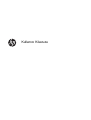 1
1
-
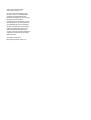 2
2
-
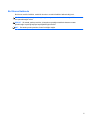 3
3
-
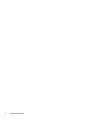 4
4
-
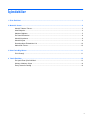 5
5
-
 6
6
-
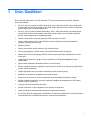 7
7
-
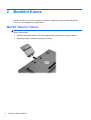 8
8
-
 9
9
-
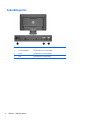 10
10
-
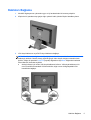 11
11
-
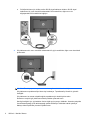 12
12
-
 13
13
-
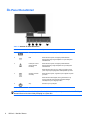 14
14
-
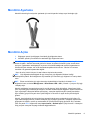 15
15
-
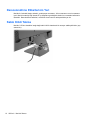 16
16
-
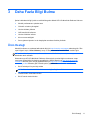 17
17
-
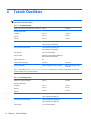 18
18
-
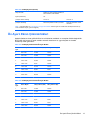 19
19
-
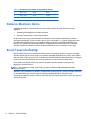 20
20
HP ProDisplay P231 23-inch LED Backlit Monitor Head Only Kullanici rehberi
- Tip
- Kullanici rehberi
- Bu kılavuz aynı zamanda aşağıdakiler için de uygundur:
İlgili makaleler
-
HP ProDisplay P221 21.5-inch LED Backlit Monitor Kullanici rehberi
-
HP ProDisplay P242va 24-inch Monitor Kullanici rehberi
-
HP ProDisplay P202va 19.53-inch Monitor Kullanici rehberi
-
HP ProDisplay P222va 21.5-inch Monitor Kullanici rehberi
-
HP ProDisplay P17A 17-inch 5:4 LED Backlit Monitor Kullanici rehberi
-
HP EliteDisplay E201 20-inch LED Backlit Monitor Kullanici rehberi
-
HP Z Display Z23i 23-inch IPS LED Backlit Monitor Kullanici rehberi
-
HP Z Display Z27i 27-inch IPS LED Backlit Monitor Kullanici rehberi
-
HP Compaq LA2206x 21.5 inch LED Backlit LCD Monitor Kullanici rehberi
-
HP Compaq LE2002x 20-inch LED Backlit LCD Monitor Kullanici rehberi